如何在 WhatsApp [Android/iPhone] 上阅读已删除的消息?
6分钟读
更新
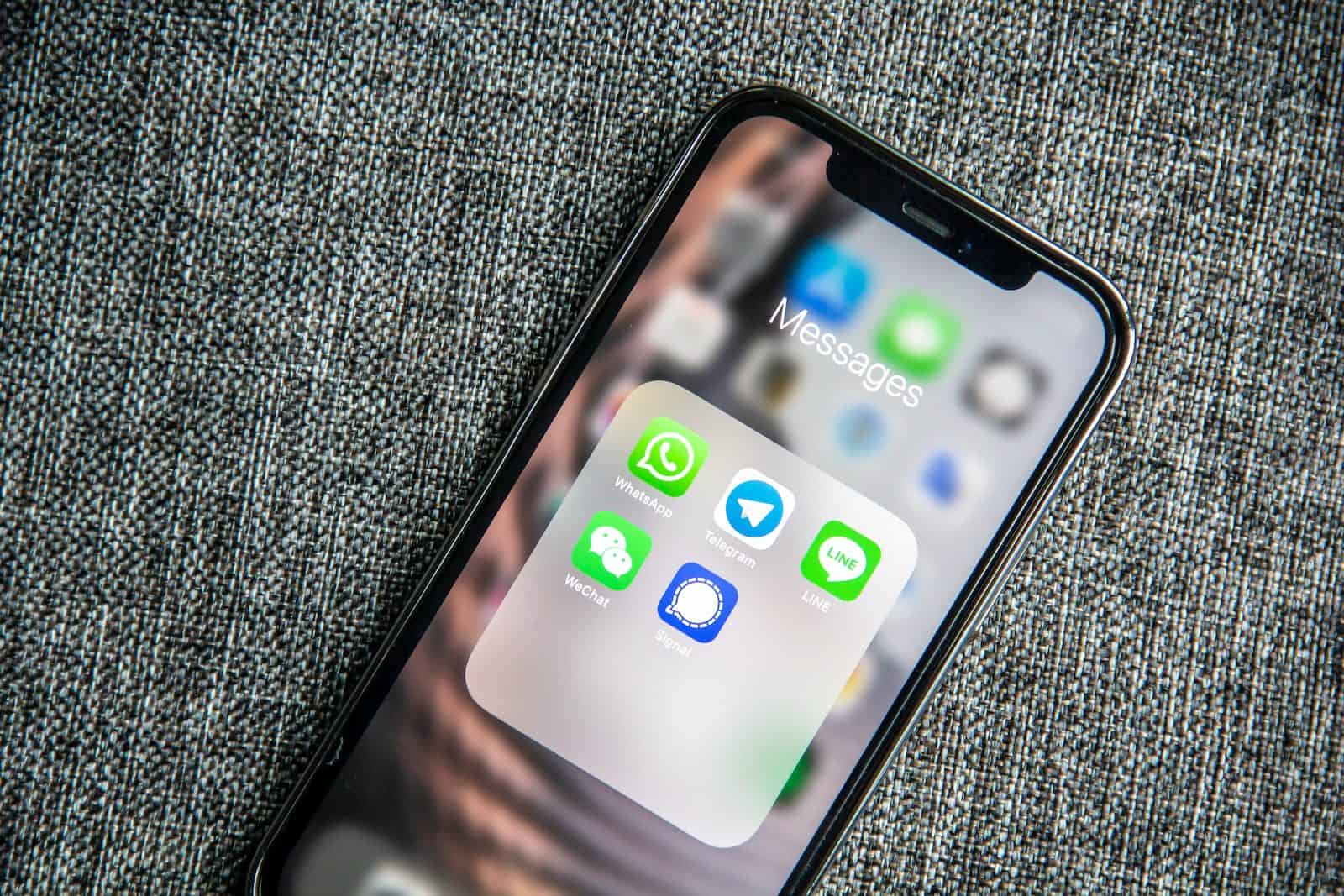
在当今的数字世界中,WhatsApp 已成为全球终极消息传递应用程序之一,拥有超过 XNUMX 亿活跃用户。 但是,不小心删除重要的 WhatsApp 消息的情况并不少见。 幸运的是,有办法 无需备份即可恢复已删除的WhatsApp消息 在 Android 和 iPhone 设备上。
在本文中,我们将为您提供详细的指南 如何在WhatsApp上查看已删除的消息 适用于 Android 和 iPhone。 因此,如果您不小心删除了 WhatsApp 消息并想知道如何找回它们,请继续阅读。
如何在没有备份的情况下查看 WhatsApp 上已删除的消息 (Android/iPhone)?
如果您是数百万不小心删除了重要消息、照片和视频的 WhatsApp 用户之一,请不要担心 - 有一个解决方案 - 介绍 Tenorshare UltData WhatsApp 恢复.
这是一款功能强大的工具,可帮助您在 Android 和 iPhone 上无需备份即可恢复已删除的 WhatsApp 消息、照片和视频。 误删、系统崩溃、恢复出厂设置、病毒攻击、越狱、碎屏等多种场景数据恢复。 使用 UltData WhatsApp Recovery,您可以轻松恢复所有 WhatsApp 文件,包括消息、照片和视频。
如果您想在 WhatsApp 上查看已删除的消息,这款功能强大的软件可以帮助您快速轻松地从 WhatsApp 恢复数据。 有了UltData,你还可以学习 如何检索已删除的WhatsApp消息 在 iPhone 和 Android 设备上,即使没有备份。
如何在 WhatsApp iPhone 上查看已删除的消息? 这是 iPhone 用户的分步指南
步骤1: 下载并启动 UltData WhatsApp Recovery。
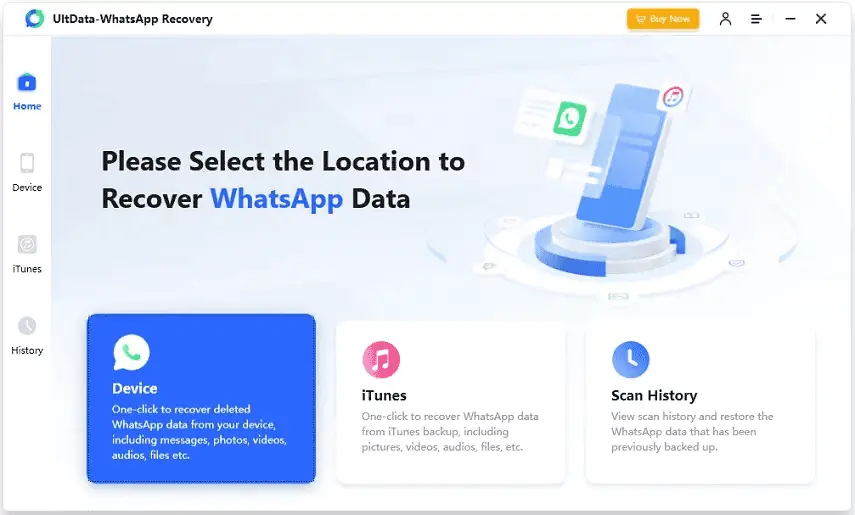
步骤2: 将您的 iOS 设备连接到您的 PC 或 Mac。
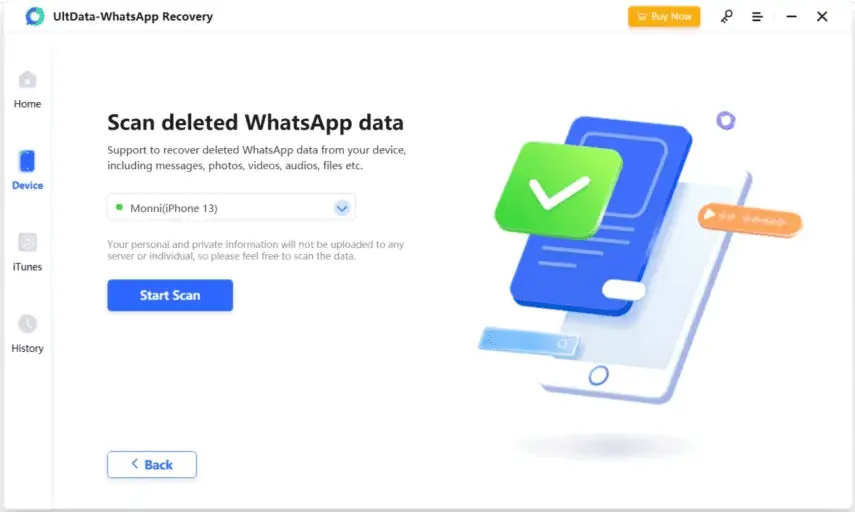
步骤3: 扫描您的 iOS 设备以查找丢失的 WhatsApp 数据。
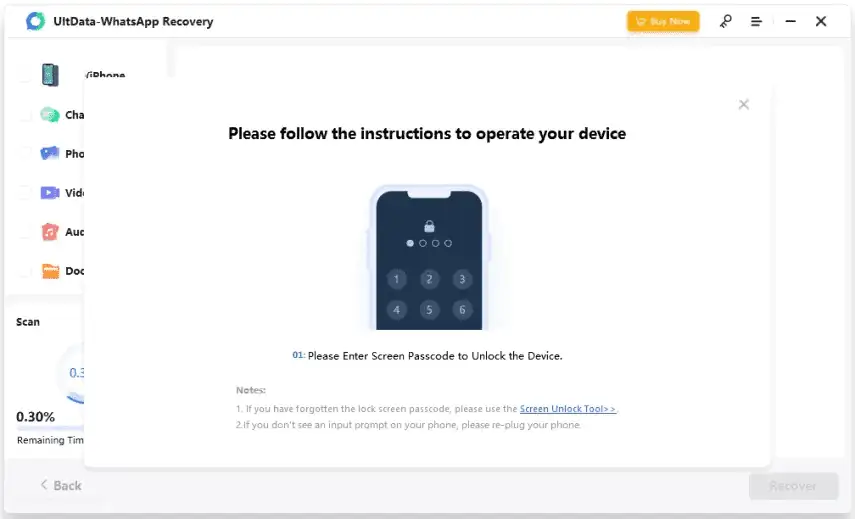
步骤4: 恢复前预览 WhatsApp 数据。
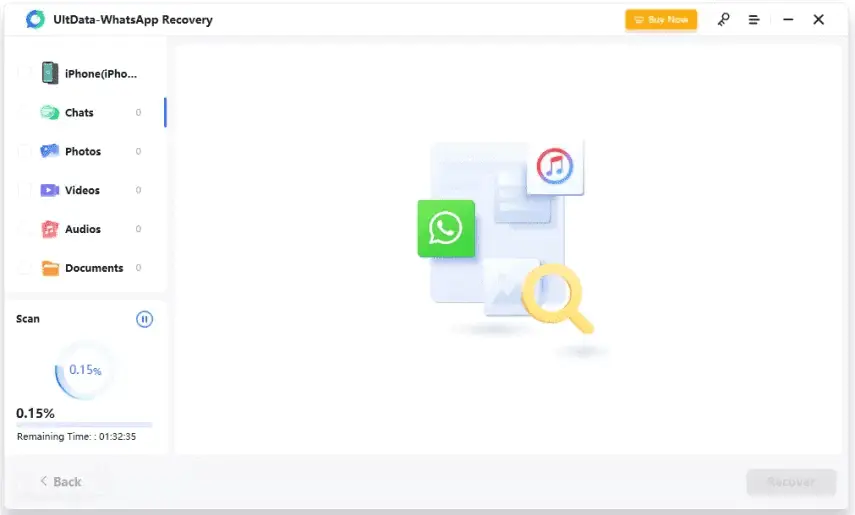
步骤5: 从您的 iOS 设备恢复您的 WhatsApp 数据。
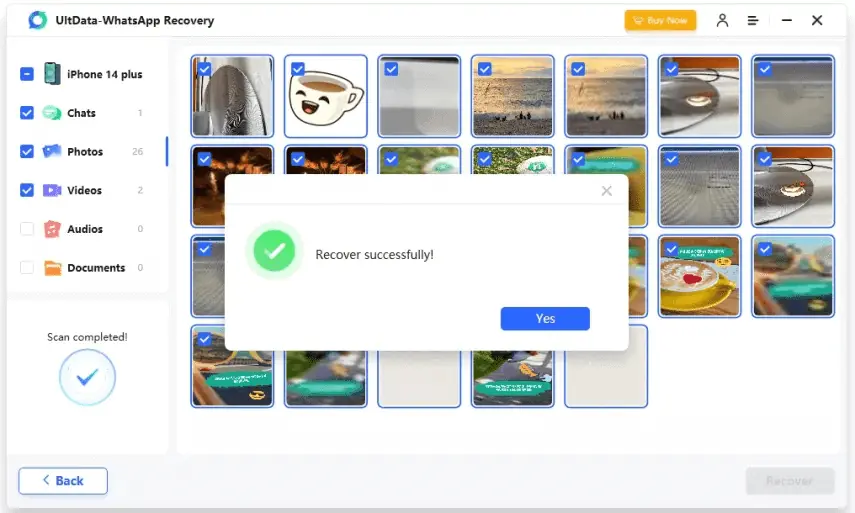
如何在 Android 上查看已删除的 WhatsApp 消息? 这是 Android 用户的分步指南
步骤1: 下载并启动 UltData WhatsApp Recovery。
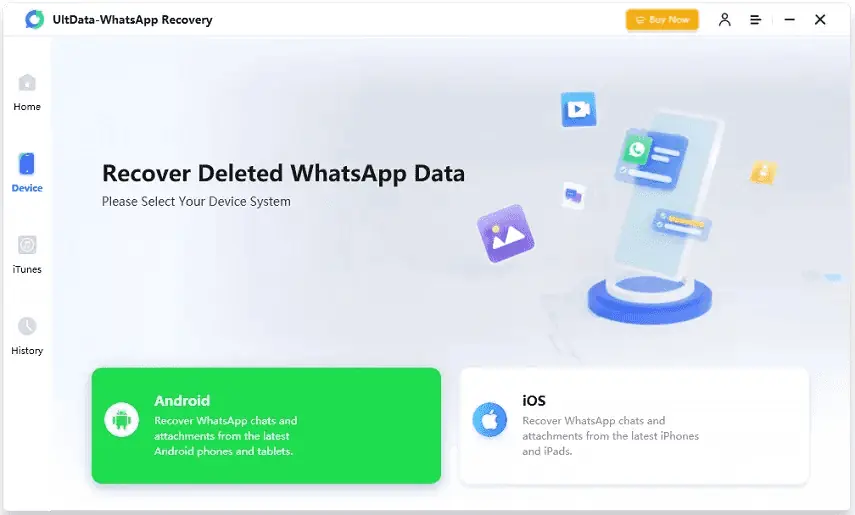
步骤2: 连接您的 Android 设备并启用 USB 调试。
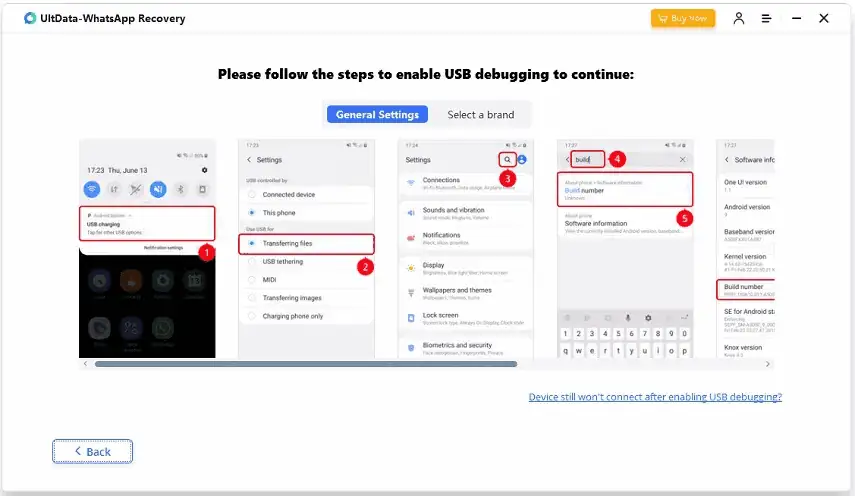
步骤3: 开始扫描 WhatsApp 数据。
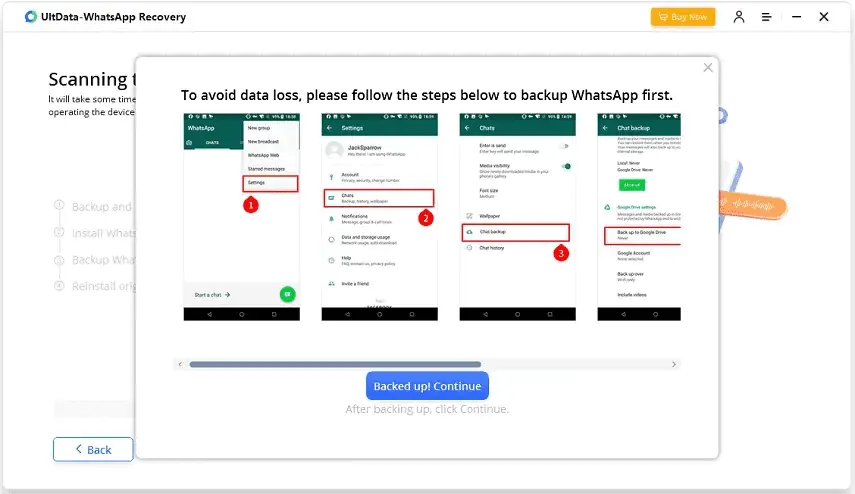
步骤4: 预览和恢复您的 WhatsApp 数据。
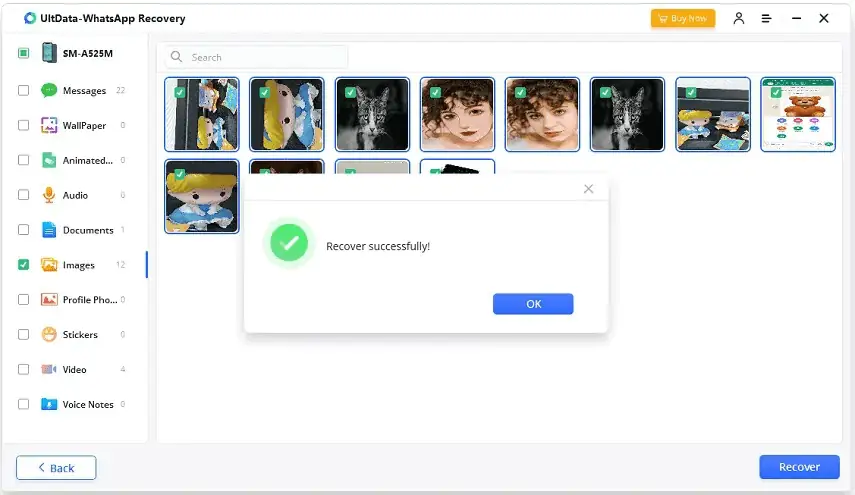
使用 UltData,您可以从 WhatsApp 恢复超过七种类型的数据,包括照片、视频等。 它还兼容最新的 iOS 16/iPadOS 16 和 Android 12/13,并支持所有 iOS 设备和 6000 多款 Android 手机和平板电脑。 不要让意外删除造成压力 - 尝试使用 UltData WhatsApp Recovery 来恢复已删除的 WhatsApp 消息而无需备份。
如何在 Android 上查看已删除的 WhatsApp 消息?
意外删除重要的 WhatsApp 消息可能会令人沮丧,但幸运的是,还有其他 3 种方法可以在 Android 上查看已删除的 WhatsApp 消息。 因此,如果您想要恢复丢失的聊天记录、照片或视频,请继续阅读。
方式1:如何在没有任何应用程序的情况下在Android上查看已删除的WhatsApp消息?
您想在没有任何应用程序的情况下恢复已删除的 WhatsApp 消息吗? 如果是,则此方法适合您。 如果您有 Android 11 或更新版本的设备,操作系统包含通知历史记录功能,可以记录所有收到的通知,包括 WhatsApp 删除的消息。
这个内置选项允许您在没有第三方软件的情况下免费阅读已删除的 WhatsApp 消息。 继续阅读以了解如何在 Android 11 中启用通知历史记录以在您的 Android 设备上检索已删除的 WhatsApp 消息。
- 转到“设置”并选择“应用程序和通知”。
- 选择“通知”>“通知历史记录”>“使用通知历史记录”,然后将其旁边的按钮滑动到绿色。

如果你想知道 如何打开加密的 WhatsApp 聊天,继续阅读。
方式 2:如何通过 Android 上的 Recovery WhatsApp 数据库读取已删除的 WhatsApp 消息?
如何在 WhatsApp 上阅读已删除的消息? 通常首先想到的是使用备份来恢复它们,但是当您没有备份数据时,您可以尝试这种方法。
要在 Android 上检索已删除的 WhatsApp 消息,请按照以下简单步骤操作:
- 打开您的 WhatsApp 文件夹 > 数据库。
- 将“msgstore.db.crypt12”文件重命名为“msgstore backup.db.crypt12”。
- 选择最近的备份文件,重命名为“msgstore.db.crypt12”。
- 从 Google 云端硬盘中删除您的 WhatsApp 备份。
- 卸载并重新安装 WhatsApp,在提示恢复聊天记录时选择“msgstore.db.crypt12”文件。
方式 3:如何通过 Android 上的内置通知日志读取 WhatsApp 上已删除的消息?
如何在 Android 上的 WhatsApp 上查看已删除消息的最后一种方法是使用访问 Android 设备上的通知日志,通过这种简单的方法读取已删除的 WhatsApp 消息。
- 首先,长按主屏幕,选择“小部件”,然后找到“设置”小部件。
- 点击“通知日志”,它将显示为一个小部件。
- 当您收到已删除的消息通知时,点击小部件以查看实际消息。
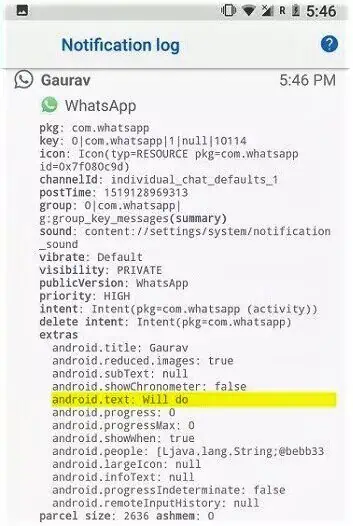
这是一种有效的学习方式 如何查看 WhatsApp 已删除的消息 通过 Android 上的内置通知日志。
如何通过 iCloud 在 WhatsApp iPhone 上查看已删除的消息?
如何找回已删除的 WhatsApp 消息 在 iPhone 上? 简单地说,如果您之前备份过数据,则可以从 iCloud 恢复备份。
- 前往“设置”、“聊天”和“聊天备份”,确认您在 WhatsApp 中是否有 iCloud 备份。
- 现在,确定您进行最新备份的时间,然后继续删除并重新安装 WhatsApp。
- 启动应用程序,确认您的电话号码,然后按照屏幕提示恢复您的通话记录。
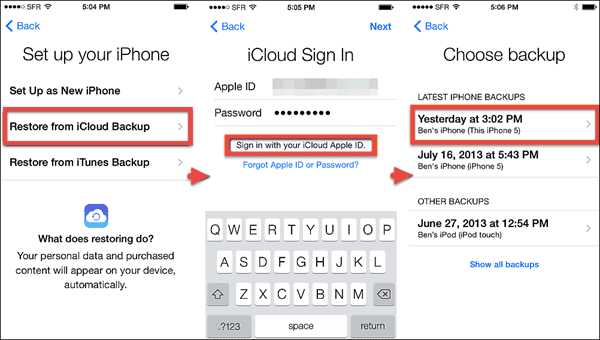
额外提示:如何在没有 Root 的情况下从 Android 恢复已删除的照片?
作为一个额外的提示,如果你想在没有生根的情况下从你的 Android 设备恢复已删除的照片,你可以使用 UltData for Android。 此工具提供一系列功能,例如选择性恢复、恢复前预览、安全恢复以及导出到您的 PC 的能力。 使用适用于 Android 的 Tenorshare UltData,您还可以从您的 Android 设备恢复 WhatsApp 数据并将其恢复到您的设备。
总结
如果您不小心删除了重要的 WhatsApp 消息,根据您的设备,有几种不同的方法可以在不备份的情况下恢复已删除的 WhatsApp 消息。 Android 用户可以使用通知日志或通过 WhatsApp 数据库恢复已删除的消息,而 iPhone 用户可以从 iCloud 备份恢复已删除的消息。
但是,为了更全面的解决方案, UltData WhatsApp 恢复 为 Android 和 iOS 设备提供了一个用户友好的工具来恢复已删除的消息、照片和其他 WhatsApp 数据。 UltData WhatsApp 恢复允许在恢复前进行选择性恢复和预览,以确保安全恢复并支持多个设备和系统。 使用 UltData WhatsApp Recovery,用户可以轻松检索各种 WhatsApp 文件格式。




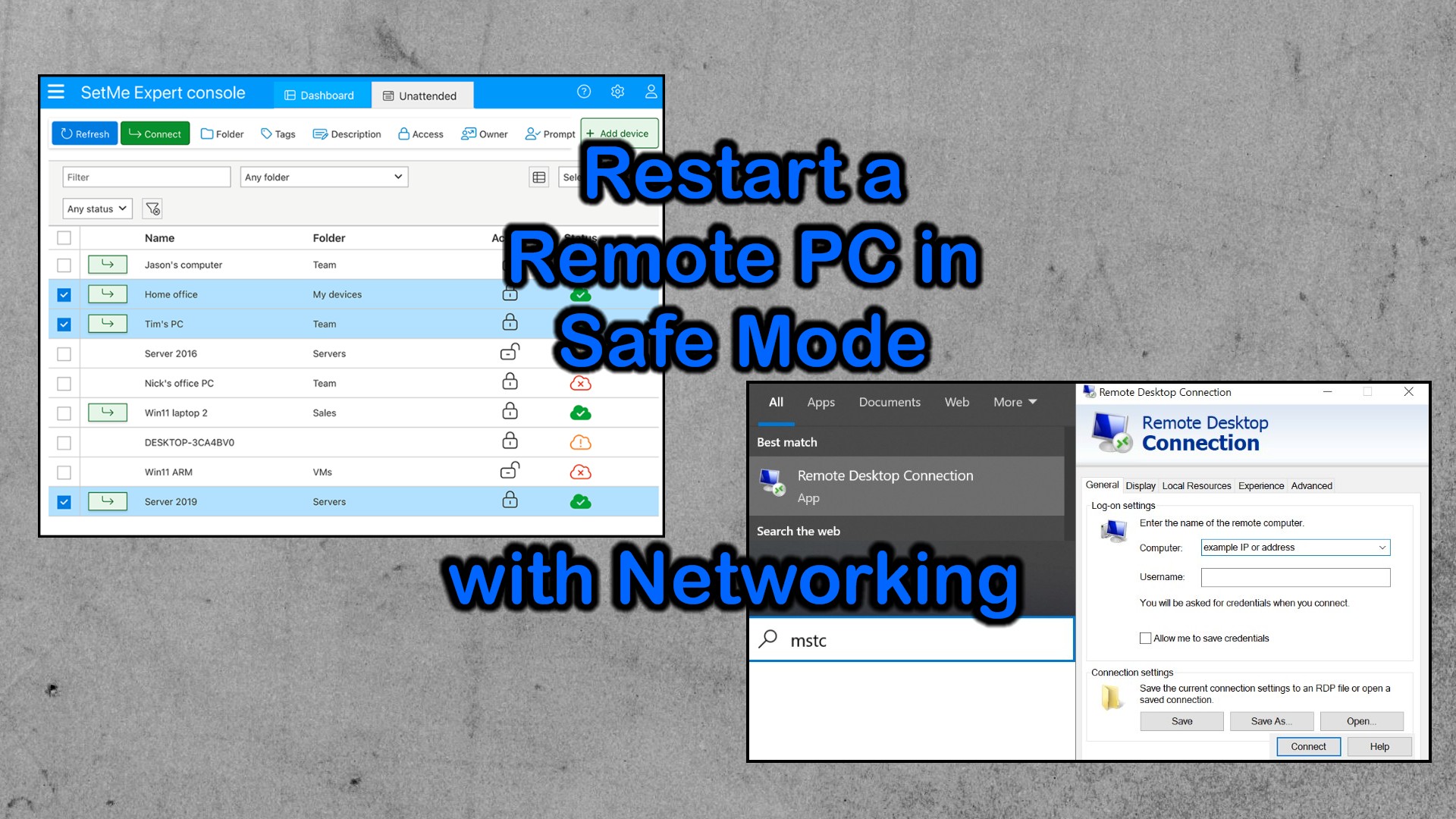
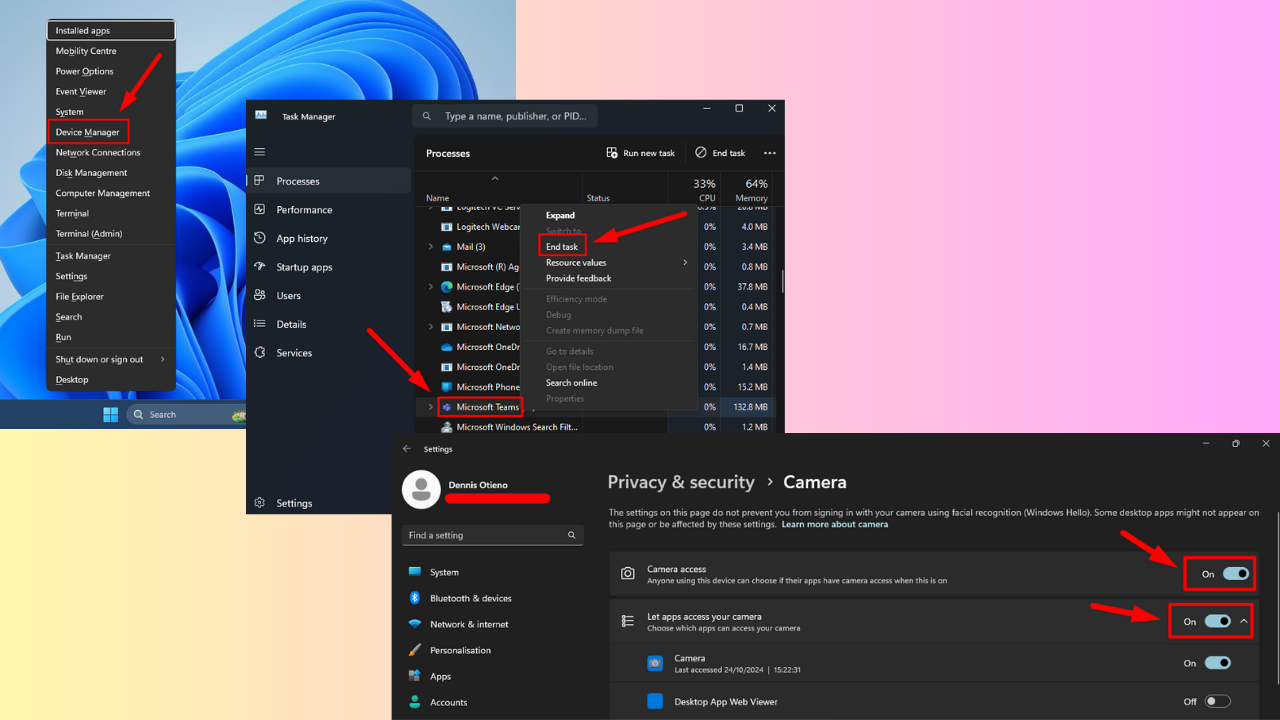
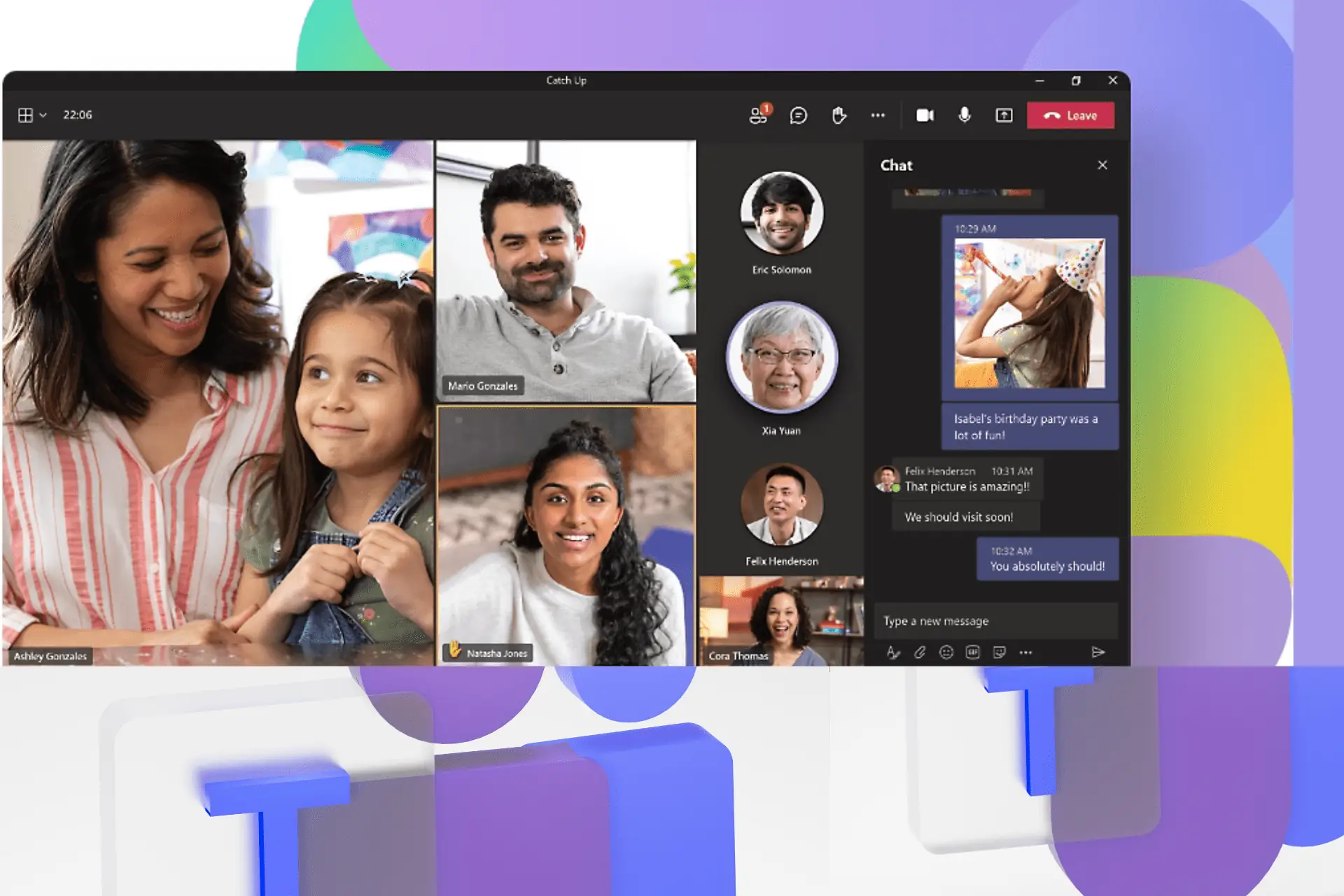


用户论坛
0消息